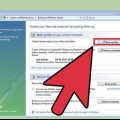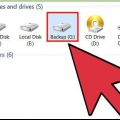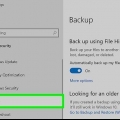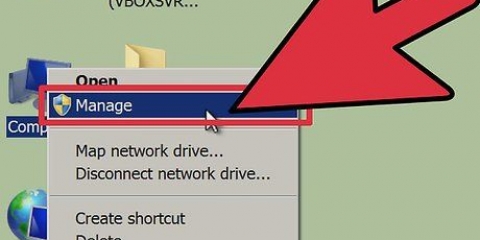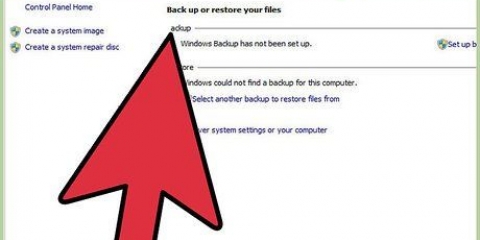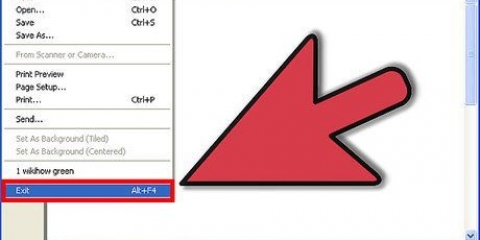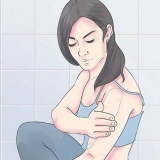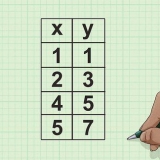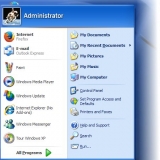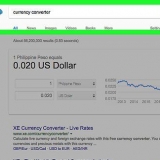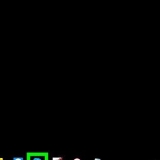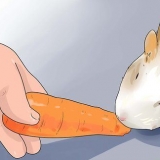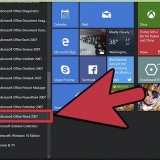Stel die bronskyf in. Dit is die skyf wat jy wil kopieer. Maak seker dat jy die regte skyf gekies het, anders sal jy uiteindelik `n leë skyf na jou oorspronklike kopieer, wat al jou data sal uitvee.
Stel die teikenaandrywing. Dit is die stasie waarna jy kopieer. Dit is die nuwe skyf. Jy kan die model en grootte van elke keuse onder die raam sien.
Klik op Volgende vir `n oorsig. Dit is jou laaste kans om seker te maak jou instellings is korrek voor jy begin kloning. Is jy gereed, klik op Run Now. Jou stelsel sal herlaai en Ghost sal homself in DOS laai.
Wag totdat die kloning klaar is. Afhangende van die hoeveelheid data wat jy wil kopieer, kan dit `n rukkie neem. Nadat die kloning voltooi is, sal jou stelsel herlaai en Windows sal laai. U kan verifieer dat die skyf deur Windows Explorer gekloon is.
Op hierdie stadium hardloop jy nog steeds vanaf jou ou skyf. Gaan voort na Stap 6 om vanaf die nuwe skyf te kan werk

Gebruik die pyltjie sleutels of muis om op die bronskyf aan te dui. Die bronskyf/bronskyf is die hardeskyf wat jy gaan kopieer.
Gebruik die pyltjie sleutels/muis om die teikenskyf/Bestemmingskyf te kies. Dit is die hardeskyf waarheen jy die data sal kopieer. Maak dubbel seker dat jy die korrekte bron- en bestemmingskyf gestel het, anders kan jy al jou data verloor.
Bevestig jou instellings. Gebruik die gevorderde opsies om kopiëring/kloning veiliger te maak.
Klik begin om te begin kloning, en wag vir die proses om te voltooi. Dit kan lank neem, afhangende van die grootte van jou hardeskyf wat gekopieer moet word. Wanneer die prosedure voltooi is, sal die nuwe skyf `n presiese kopie van die ou skyf bevat, en die res van die skyfspasie sal ongeallokeer word.
As jy die ongeallokeerde skyfspasie wil byvoeg by die partisie wat Windows XP bevat, gebruik Partition Magic. Jy kan dit ook `n aparte partisie maak en dit as stoorplek gebruik. Let daarop dat jy die hele skyf met alle partisies kan kopieer, maar jy kan ook `n individuele partisie na die nuwe skyf kopieer. Die nuwe skyf moet groter as die huidige skyf/partisie wees. Ekstra spasie sal nie verdeel word nie en jy kan dit steeds later verdeel soos jy wil.

Jy kan dalk gevra word om jou weergawe van Windows te heraktiveer. Dit gebeur nie altyd nie, maar as dit wel gebeur, skakel net die nommer soos aangedui en Microsoft sal vir jou `n heraktiveringskode via jou foon stuur.
As jy die skyf kloon om die nuwe skyf in `n nuwe rekenaar te gebruik, sal jy `n herstelinstallasie van Windows XP moet uitvoer om alles behoorlik geïnstalleer te kry. Daarbenewens is dit nodig om Windows te heraktiveer.
Die meeste kopieersagteware kan ook na CD`s of DVD`s kopieer. Jy kan slegs individuele lêers in Windows Explorer kopieer as jy nie die bedryfstelsel (Windows) of sagteware nodig het nie.
Kloon jou hardeskyf in xp
Inhoud
As jy `n nuwe hardeskyf gaan installeer, of as jou ou hardeskyf misluk, oorweeg dit om dit te kloon. Deur `n hardeskyf te kloneer, sal alle data van die ou skyf na die nuwe hardeskyf oorgedra word.
Trappe

1. Rugsteun belangrike data. Alhoewel die kloning van `n hardeskyf nie tot verlies van data behoort te lei nie, is dit altyd `n goeie idee om seker te maak dat `n kopie van belangrike data gemaak word. Rugsteun jou lêers na `n verwyderbare skyf, DVD`s of deur wolkberging.

2. Installeer die skyf waarna jy wil kloon. Wanneer jy `n skyf kloon, kopieer jy die huidige skyf na `n nuwe een. Die nuwe aandrywer moet geïnstalleer word voordat jy kan begin kloon.
Die nuwe skyf hoef nie geformateer te word om daarna te kloon nie.

3. Installeer jou kloning sagteware. Om `n hardeskyf te kloon is dit nodig om spesiale sagteware te installeer. Jy kan professionele sagteware soos Norton Ghost gebruik, of `n gratis program soos HDClone aflaai. Hierdie gids dek beide opsies.
Norton Ghost sal die oorblywende vrye spasie op die nuwe skyf in dieselfde partisie as dié van die gekloonde skyf plaas. Dit beteken dat ekstra spasie wat oorgebly het na die kopiëring van die skyf vir die bedryfstelsel beskikbaar word sonder dat `n nuwe partisie daarvoor geskep moet word.


4. Kloon die skyf met Norton Ghost. Kies Ghost Advanced in die hoofkieslys en klik dan op die Kloon-knoppie.






5. Gekloonde skyf met HDClone. Brand die HDClone-beeldlêer op `n CD sodat jy daarvan kan selflaai. Wanneer jy vanaf daardie CD selflaai, sal `n DOS-koppelvlak gelaai word.





6. Verwyder die ou skyf. Sodra jy geverifieer het dat die kloning suksesvol was, skakel jou rekenaar af en verwyder die ou hardeskyf. Maak seker dat die jumper-instellings op die nuwe hardeskyf korrek is.

7. Skakel jou stelsel weer aan. Kyk of alles opstart en normaal funksioneer. As jou hardeskyf nie herken word nie, maak seker dat die springers op die hardeskyf op Master gestel is. As alles reg werk, kan jy die ou skyf terugsit en dit formateer.


Wenke
Waarskuwings
- Maak seker jy kopieer in die regte rigting. Niks is erger as om `n leë skyf na jou bestaande skyf te kopieer met die verlies van al jou data as gevolg nie!
- As jy aanhou om die ou rekenaar te gebruik, moet asseblief nie jou lisensie-ooreenkomste oortree nie
- As jy aanhou om die ou rekenaar op dieselfde netwerk te gebruik, kan jy IP-adreskonflikte kry.
Artikels oor die onderwerp "Kloon jou hardeskyf in xp"
Оцените, пожалуйста статью
Soortgelyk
Gewilde